
Sommario:
- Autore John Day [email protected].
- Public 2024-01-30 10:04.
- Ultima modifica 2025-06-01 06:09.

Sensly è un sensore di inquinamento portatile in grado di rilevare i livelli di inquinamento nell'aria utilizzando i suoi sensori di gas di bordo per raccogliere informazioni sui vari gas presenti. Queste informazioni possono essere inviate direttamente al tuo smartphone per aggiornamenti di notifiche push in tempo reale. Sensly utilizza sensori industriali che assicurano una lettura accurata dell'ufficio, della casa o dell'ambiente di lavoro. Essere a conoscenza di questi dati ti aiuta ad agire e ad abbassare i livelli di inquinamento intorno a te.
Il nostro team di Altitude Tech LTD è un grande fan del mini computer Raspberry Pi. Siamo davvero desiderosi di aiutare la comunità Raspberry Pi a sviluppare il proprio dispositivo Sensly e iniziare a lavorare su esperimenti imparando a conoscere diversi tipi di gas. Abbiamo sviluppato il Sensly Hat per il Raspberry Pi. Lanciato inizialmente su Kickstarter, siamo entusiasti di fornire questo prodotto di sviluppo innovativo ai produttori.
Come usare il Sensly HAT
Immagina di utilizzare il Sensly Raspberry Pi HAT per:
- Costruisci la tua custodia resistente alle intemperie e monitora la qualità dell'aria in luoghi remoti
- Monitora la qualità dell'aria intorno alla tua casa
- Usalo per esperimenti scolastici.
Passaggio 1: parti nella confezione

Inizia con l'ottenere tutto ciò di cui hai bisogno.
- CAPPELLO sensazionale
- Modulo sensore di temperatura, umidità e pressione BME 280
- Sensore PM10 Sharp
- Cavo PM10
- Intestazione Raspberry Pi a 40 pin
Passaggio 2: mettere insieme tutti i sensi



Mettiamo tutto insieme:
- Metti l'intestazione da 40 pin nei fori dei pin sul Sensly HAT, quindi posiziona il Sensly HAT sul pi
- Posiziona il modulo BME 280 sul Sensly HAT assicurandoti che i pin corrispondano. Guarda sotto il modulo per sapere in quale direzione dovrebbe essere rivolto.
- Collegare il cavo del sensore PM alla porta etichettata PM Header
- Fatto ciò, possiamo accendere il Raspberry Pi.
- A causa dell'assorbimento di corrente del Sensly Hat quando è completamente operativo, si consiglia di utilizzare un caricabatterie Raspberry Pi per alimentare il tuo pi.
Passaggio 3: parti extra

Ottenere tutto per il tuo lampone pi
- Raspberry pi 2 o 3
- Tenere sotto controllo
- Tastiera e mouse
- Connessione internet
- Cavo HDMI
- Caricabatterie Raspberry Pi 3
- Ultima versione di Raspbian Jessie
Passaggio 4: configurazione del Raspberry Pi



La guida per configurare un Raspberry Pi se necessario dalla fondazione Raspberry Pi
www.raspberrypi.org/learning/hardware-guid…
L'ultima versione di Raspbian Jessie può essere trovata al link sottostante.
www.raspberrypi.org/downloads/
Passaggio 5: scarica il software
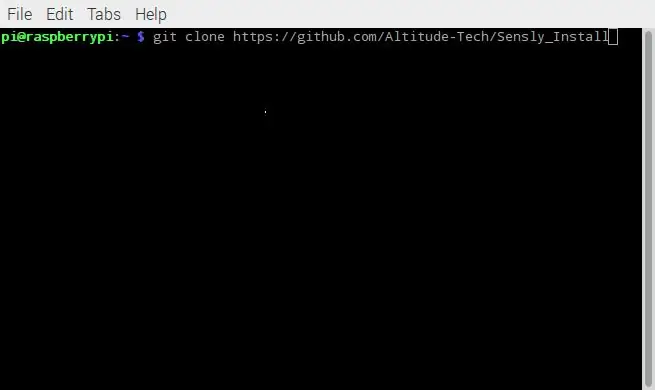

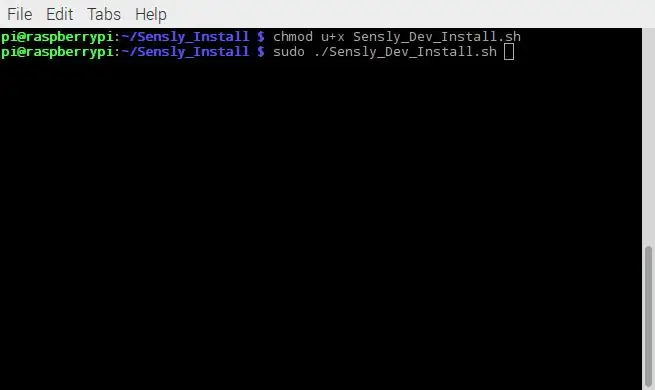
Configurazione del Raspberry Pi per la connessione al Sensly HAT.
Ci sono alcuni modi per farlo, prima puoi scaricare l'immagine Raspbian qui. Questo sarà preconfigurato per funzionare. In secondo luogo, puoi scaricare lo script di installazione da
Per prima cosa dobbiamo scaricare gli script di installazione usando il comando. Assicurati di essere nella tua home directory
$ git clone
Quindi cambiamo directory nella cartella Sensly_Install
$ cd /percorso/a/Sensly_Install
Successivamente, dobbiamo rendere eseguibile lo script di installazione.
$ chmod u+x./Sensly_Dev_Install.sh
Infine eseguiamo lo script. Ci saranno alcune richieste che dovrai digitare Y per confermare che vuoi continuare
$ sudo./Sensly_Dev_Install.sh
Una volta completato, il tuo pi si riavvierà. Per confermare che tutto funziona possiamo eseguire il seguente comando.
$ i2crileva -y 1
Dovresti essere in grado di vedere le posizioni 05 e 76 sullo schermo.
Passaggio 6: calibrare i sensori di gas
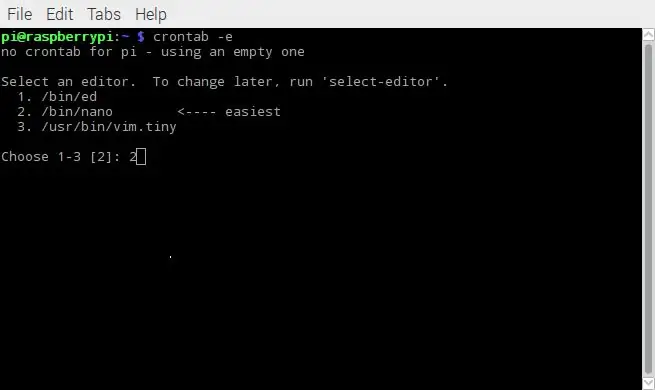
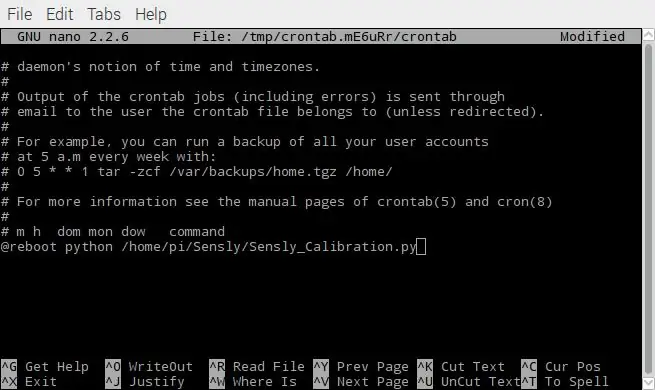
C'è una fase di preriscaldamento/burn-in necessaria per rimuovere il rivestimento protettivo che i sensori hanno quando li riceviamo dai produttori, questo è in genere di 48 ore e deve essere fatto solo una volta. Dopodiché, in genere consigliamo di riscaldare il sensore per 15 minuti per stabilizzare le letture prima di registrare qualsiasi dato.
Ora dobbiamo calibrare i sensori di gas per poter calcolare il PPM. Per fare questo abbiamo bisogno di mettere il Sensly HAT in un ambiente con aria pulita. Questo potrebbe essere all'esterno o se hai le strutture, in aria sintetica. Mentre l'aria in cui lo metti influirà sulla precisione dei sensori, non influirà sulla precisione, quindi se stai cercando di monitorare i cambiamenti nella qualità dell'aria, Sensly sarà adatto. Il Sensly HAT è precaricato con il firmware di calibrazione, quindi possiamo semplicemente eseguire lo script di calibrazione per trovare i valori R0 per ciascun sensore di gas. Per poter mettere Sensly nell'ambiente di calibrazione dobbiamo essere in grado di eseguire lo script di calibrazione all'avvio del Pi. Per questo, dovremo scaricare:
$ git clone
All'interno di quella cartella, utilizzeremo lo script Sensly_Calibration.py, ma prima dobbiamo impostare la calibrazione automatica. Digita nel terminale i seguenti comandi
$sudo crontab -e
Se non hai mai eseguito crontab prima, dovrai scegliere con quale editor vuoi modificarlo, normalmente uso nano quindi scelgo l'opzione 2. Successivamente, dobbiamo inserire il seguente comando nel file
$ @reboot sudo python /path/to/Sensly_Calibration.py
Quindi chiudiamo il file usando Ctrl + x quindi Y. Ciò significa che ogni volta che avvii il tuo Pi eseguirà lo script di calibrazione.
Ora puoi portarlo in un ambiente con aria pulita e lasciarlo da mezz'ora a un'ora. Più lungo è, meglio è.
Una volta terminato, dovresti avere un file chiamato Sensly_Calibration_"date"_"time".csv dove "date" verrà sostituito con la data corrente memorizzata sul Raspberry pi e "time" verrà sostituito con l'ora corrente. Questo file conterrà i valori R0 calcolati durante la fase di calibrazione mediati ogni 5 minuti. Poiché lo script registra una media in esecuzione, si prende l'ultima voce nel file come valori R0 per MQ2, MQ7 e MQ135. Questo verrà quindi inserito nel file Sensly.py. per consentirci di calcolare i valori di PPM per ogni gas rilevato
Passaggio 7: eseguire il Sensly HAT
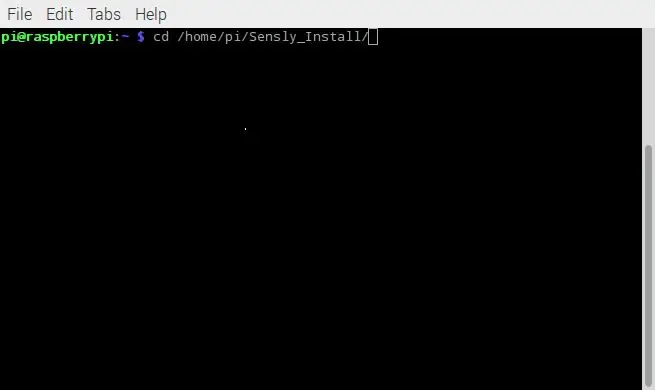
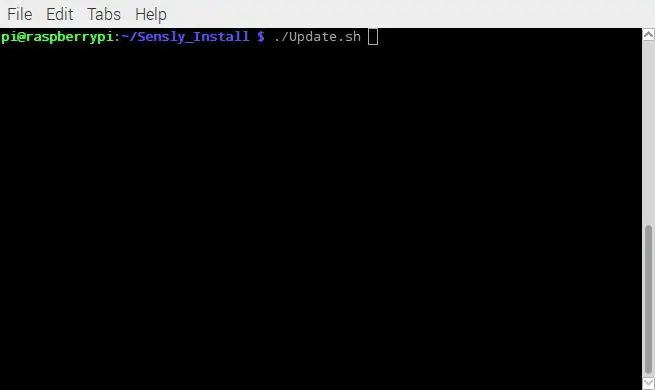
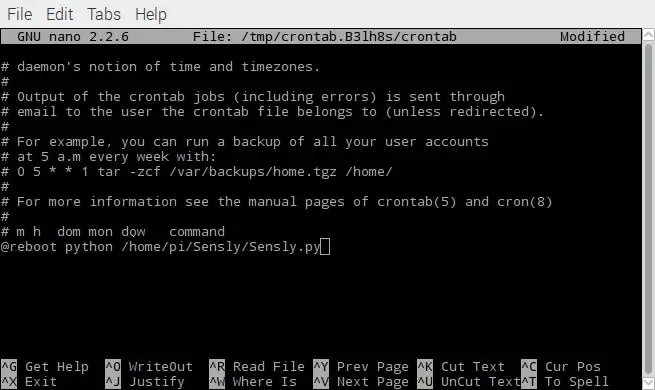
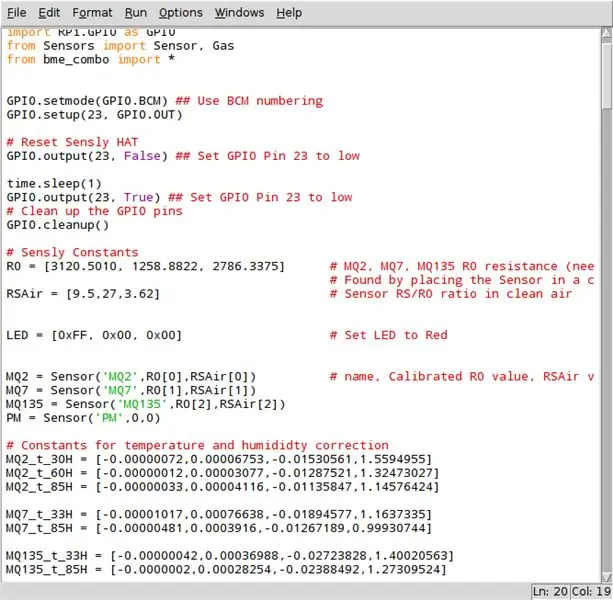
Per poter eseguire Sensly in modalità di funzionamento completo, è necessario aggiornare il firmware per uscire dalla modalità di calibrazione. Questo viene fatto eseguendo lo script update.sh
- $ cd /percorso/a/Sensly_Install/
- $ sudo./Update.sh
Una volta completato, ora possiamo eseguire il nostro script Python principale. All'interno della cartella Senly esegui:
$ python /percorso/di/Sensly.py
Infine, per consentirti di eseguire lo script automaticamente, eseguiamo nuovamente il comando crontab.
$ crontab -e
Quindi aggiungilo alla fine del file rimuovendo la nostra voce precedente
$@reboot python /path/to/Sensly.py
Ora ogni volta che avvii il tuo pi, Sensly HAT dovrebbe registrare i dati in un file CSV. Il passaggio finale consiste nel prendere i valori R0 ottenuti durante la fase di calibrazione e inserirli nell'ultima schermata evidenziata.
La prossima istruzione che rilasceremo ti mostrerà come collegare questo con la trama.
Passaggio 8: passaggi finali

Per favore condividi i tuoi dati in quanto ci aiuteranno a creare aggiornamenti migliori per Sensly.
Se pensi di avere le capacità per scrivere un ottimo Instructable usando Sensly, allora acquistane uno dal nostro negozio e se ci piace ti rimborseremo i tuoi soldi e ti invieremo anche più chicche!
Consigliato:
Misuratore della qualità dell'aria interna: 5 passaggi (con immagini)

Misuratore della qualità dell'aria interna: progetto semplice per controllare la qualità dell'aria nella tua casa. Dato che ultimamente stiamo/lavoriamo molto da casa, potrebbe essere una buona idea monitorare la qualità dell'aria e ricordare a te stesso quando è il momento di aprire la finestra e prendi una boccata d'aria fresca
Traccia la qualità dell'aria usando Grafana e Raspberry Pi: 7 passaggi

Monitora la qualità dell'aria utilizzando Grafana e Raspberry Pi: stavo cercando un piccolo progetto IOT e un amico mi ha consigliato di dare un'occhiata a questo tutorial: https://dzone.com/articles/raspberry-pi-iot-sensor… consiglia di seguire il tutorial da seguire nella configurazione di un Raspberry Pi per il monitoraggio
Pannello di controllo dell'API AirVisual per la qualità dell'aria: 5 passaggi

AirVisual Air Quality API Dashboard: AirVisual (https://www.airvisual.com) è un sito Web che fornisce dati sulla qualità dell'aria in tutto il mondo. Hanno un'API che utilizzeremo per ottenere dati sulla qualità dell'aria da inviare a una dashboard. Interagiremo con questa API in modo simile a come abbiamo fatto con noi
Sistema per il monitoraggio della qualità dell'aria per l'inquinamento da particolato: 4 passaggi

Sistema per il monitoraggio della qualità dell'aria per l'inquinamento da particolato: INTRO: 1 In questo progetto mostro come costruire un rilevatore di particelle con visualizzazione dei dati, backup dei dati su scheda SD e IOT. Visivamente un display ad anello in neopixel indica la qualità dell'aria. 2 La qualità dell'aria è una preoccupazione sempre più importante per
CAPPELLO SENSLY PER IL RILEVATORE DI GAS E QUALITÀ DELL'ARIA RASPBERRY PI V1.1: 9 passaggi

CAPPELLO SENSLY PER IL RILEVATORE DI GAS & QUALITÀ DELL'ARIA RASPBERRY PI V1.1: Sensly è un sensore di inquinamento portatile in grado di rilevare i livelli di inquinamento nell'aria utilizzando i suoi sensori di gas di bordo per raccogliere informazioni sui vari gas presenti. Queste informazioni possono essere inviate direttamente al tuo smartphone per l'elaborazione in tempo reale
